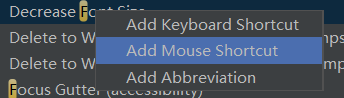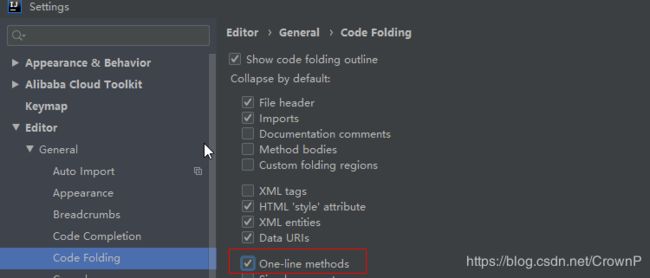IDEA个性化设置、必须插件、设置代理,让编程更优雅
目录
一、个性化设置
1、设置显示工具栏在左侧
2、目录文件上隐藏 .idea文件夹 、.gitignore 文件
3、设置 Ctrl+鼠标滑轮 随意调节字体大小
4、设置IDEA多行显示标签,取消单行显示tabs
5、IDEA设置创建类时类头注释模板
6、IDEA更换主题
7、取消函数自动折叠为一行代码
二、插件篇
1、代码编辑区迷你缩放图插件 code glance
2、Lombok插件
3、Alibaba Java Coding Guidelines 插件
4、Rainbow Brackets 彩虹括号插件
5、Key Promoter X 插件 (快捷键提示插件)
6、Translation 翻译插件
7、Mongo Plugin 插件(连接远程Mongodb数据库)
三、IDEA设置使用代理
一、个性化设置
1、设置显示工具栏在左侧
2、目录文件上隐藏 .idea文件夹 、.gitignore 文件
Settings->Editor->File Types
在 Ignore files and folders 里添加 .idea 和 .gitignore
3、设置 Ctrl+鼠标滑轮 随意调节字体大小
Setting -> Keymap
搜索 f ,找到 Decrease/Increase Font Size,点击、右键,点击 add Mouse Shortcut -> 按住 ctrl + 鼠标滑轮上下,如下图所示
4、设置IDEA多行显示标签,取消单行显示tabs
默认是单行显示已经打开的文件的标签如下图,但打开文件一多就不方便查看了
![]()
打开 Settings -> Editor -> General -> Editor Tabs ,取消勾选 show tab in one row
5、IDEA设置创建类时类头注释模板
Setting -> Editor -> File and Code Templates -> Includes -> File Header
/**
* @Author: ${USER}
* @Description: TODO
* @Date: ${YEAR}/${MONTH}/${DAY} ${TIME}
*/更多类头注释设置可自行百度!
建议不用设置方法注释,写完一个方法,直接输入 /** ,按下 Enter 即可!
6、IDEA更换主题
主题下载地址:http://color-themes.com/?view=index
在IDEA中导入主题:
Settings -> Editor -> Color Scheme -> Color Scheme Font
点击设置按钮,选择 Import Scheme,选择要导入的主题jar文件,即可
7、取消函数自动折叠为一行代码
有时候有些函数代码较短的时候,往往会被IDEA自动折叠为一行,但其实阅读起来甚是不便,于是可以这样来设置:
Settings -> Editor -> General -> Code Folding 取消掉 one-line methods 的勾勾
二、插件篇
1、代码编辑区迷你缩放图插件 code glance
2、Lombok插件
使用Lombok可以通过注解方式减少繁琐代码。比如说getter/setter/toString等方法。
在编写实体时,在类头注解 @Data ,便可以省略了 getter/setter
3、Alibaba Java Coding Guidelines 插件
阿里巴巴Java程序开发规约扫描插件,让编程更规范。
安装后,若编写的代码有不符合阿里规范的地方,会自动高亮提示,修改后提示取消,也可以取消该高亮提示。
4、Rainbow Brackets 彩虹括号插件
可以实现配对括号相同颜色,并且实现选中区域代码高亮的功能。
![]()
高亮:ctrl + 鼠标右键单击
暗淡:alt + 鼠标右键单击
关闭该tab标签后,即可恢复!
5、Key Promoter X 插件 (快捷键提示插件)
当你在用鼠标进行某些操作时,比如说运行项目,该插件会提示你键盘上的快捷键是 shift+f10
6、Translation 翻译插件
使用IDEA时的翻译插件,可有可无吧,使用快捷键 ctrl + shift + o
7、Mongo Plugin 插件(连接远程Mongodb数据库)
连接mongo数据库,可用的可视化工具很多,首推较新版本的 Navicat ,其支持了多种数据库的连接。
当然也可以较轻量化的使用,这个插件还是挺优秀的。
使用Mongo Plugin插件连接Mongodb数据库教程:
首先输入mongodb的连接url:ip+端口 , 然后输入一个可验证的数据库
(即存在的数据库,用户账号对应的数据库,不对应的话该账号没有权限会报权限出错)
MongoDB数据库的用户权限机制有点特别,不像Mysql,当你装好Mongo数据库且开启用户验证机制后,首先先创建一个管理员账户root,具有的权限是创建数据库。当你用这个账号创建完一个数据库后,进入该数据库创建该数据库的一个账号,并赋予其所有操作权限,否则root账户在没有经过授权时是没有权限来操作该数据库的。
三、IDEA设置使用ssr代理
在没有更改maven源的时候,其默认的是国外的源,下载依赖慢不说,还有可能无法下载。除了更改maven源为阿里源或清华源外,还可以设置IDEA使用你的ssr代理,不设置的话IDEA是无法像浏览器一样魔法上网的。
如何设置:
Settings -> Appearance&Behavior -> System Settings -> HTTP Proxy
点击使用 Manual proxy configuration,如果是http方式选http,如果是socks方式则选socks
输入本地主机host 127.0.0.1,输入代理端口,即可
测试: